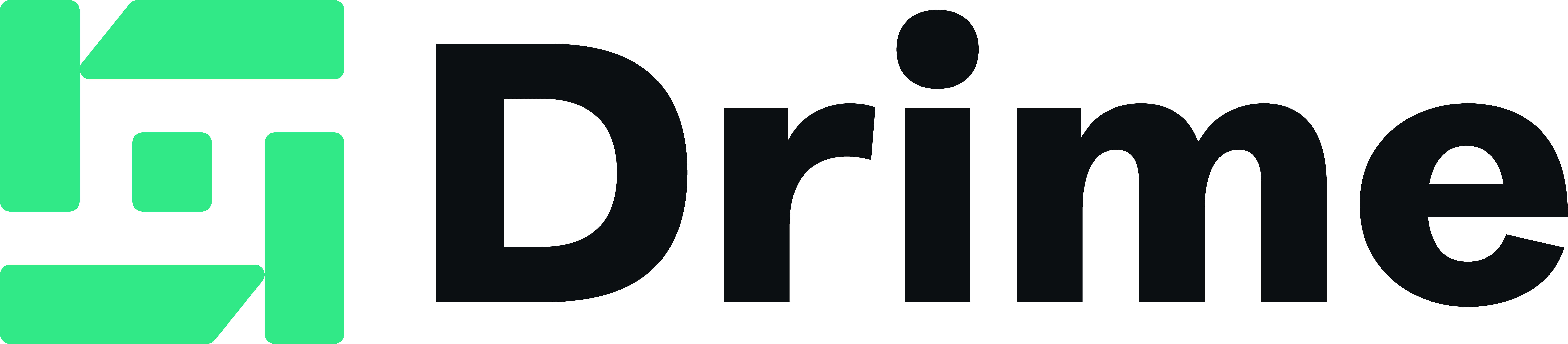//
//
Conseils et astuces
7 Méthodes Simples pour Partager un Fichier Excel en Équipe (Guide 2025)
9 min de lecture

Travailler à plusieurs sur un fichier partagé Excel peut transformer radicalement la productivité d'une équipe. En effet, selon les statistiques, la collaboration en temps réel sur des documents peut considérablement augmenter l'efficacité des employés grâce à un échange d'informations instantané et une prise de décision accélérée. Cependant, choisir la bonne méthode de partage n'est pas toujours évident. De nos jours, plusieurs options s'offrent à nous pour partager un fichier Excel en ligne. Drime, notre solution française de stockage cloud 100% collaboratif, permet l'édition simultanée de fichiers avec une sécurité maximale grâce au chiffrement AES 256 bits. Alternativement, Microsoft 365 offre une compatibilité optimale avec les fonctionnalités bureautiques d'Excel, tandis que Google Drive propose généreusement 15 Go de stockage gratuit pour faciliter le partage de documents. Quant à Dropbox, il démarre avec 2 Go d'espace gratuit, ce qui en fait une option accessible pour les petites équipes. Dans ce guide 2025, nous allons explorer les 7 méthodes les plus efficaces pour partager vos classeurs Excel et travailler ensemble sans friction.
Utiliser Drime pour partager un fichier Excel en équipe

Pour faciliter le travail d'équipe sur vos données, le partage d'un fichier Excel nécessite une solution fiable et sécurisée. Drime, une solution française de stockage cloud collaborative, se distingue par ses fonctionnalités spécifiquement conçues pour optimiser le partage de fichiers Excel en environnement professionnel.
Utiliser Drime pour partager un fichier Excel en équipe
Fonctionnalités collaboratives de Drime
Drime offre un environnement collaboratif particulièrement adapté aux équipes travaillant sur des fichiers Excel. La plateforme permet de travailler simultanément à plusieurs sur un même document, sans les complications liées aux versions multiples. Contrairement aux méthodes traditionnelles, Drime vous permet de collaborer avec jusqu'à 250 éditeurs en même temps sur un seul fichier.
L'une des forces majeures de cette solution est la prise en charge native des formats Microsoft Office. Ainsi, vous pouvez modifier directement vos fichiers Excel sans avoir à les convertir dans un autre format, préservant toutes les formules et fonctions complexes que vous utilisez. Cette compatibilité évite les problèmes courants rencontrés avec d'autres plateformes qui altèrent parfois la mise en forme ou les fonctionnalités avancées d'Excel.
Par ailleurs, Drime intègre un système de commentaires élaboré qui facilite les révisions collaboratives. Vous pouvez ajouter des notes précises sur des cellules spécifiques, partager vos réflexions avec votre équipe, et suivre facilement les modifications apportées au document. Cette fonction est essentielle pour maintenir une communication claire lorsque plusieurs personnes travaillent sur un même fichier partagé Excel.
Avantages de Drime pour le partage de fichiers Excel
La sécurité constitue un avantage majeur de Drime pour le partage de fichiers Excel sensibles. La plateforme utilise le chiffrement AES 256 bits, la norme de chiffrement la plus élevée disponible, rendant vos fichiers stockés dans le cloud pratiquement impossibles à déchiffrer par des tiers non autorisés. Cette protection est cruciale pour les entreprises manipulant des données financières confidentielles dans leurs classeurs Excel.
Autre atout considérable : Drime permet d'ajouter une protection par mot de passe à vos fichiers Excel, offrant ainsi une couche de sécurité supplémentaire. Vous gardez ainsi un contrôle total sur qui peut accéder à vos données et les modifier.
La plateforme se démarque également par sa capacité à fonctionner hors ligne. Une fois synchronisés, vos fichiers Excel restent accessibles même sans connexion internet, avec synchronisation automatique des modifications dès que vous vous reconnectez. Cette fonctionnalité s'avère particulièrement utile pour les professionnels en déplacement.
En matière de partage, Drime offre plusieurs options adaptées à différents scénarios de collaboration :
Partage simple : envoi d'un lien permettant l'accès au fichier Excel
Partage avec permissions : définition précise des droits (lecture seule, édition, etc.)
Partage avec expiration : détermination d'une date limite d'accès au document
Statistiques de partage : suivi du nombre de consultations et téléchargements
Ces fonctionnalités permettent un contrôle granulaire des accès, particulièrement important lorsque vous travaillez sur des tableaux financiers ou des données sensibles.
Tarification de Drime
Drime propose une offre gratuite généreuse comprenant 20 Go de stockage, idéale pour commencer à partager des fichiers Excel en équipe sans investissement initial. Cette capacité est largement suffisante pour de nombreux classeurs Excel et documents associés.
Pour les besoins plus importants, Drime propose plusieurs forfaits mensuels ou annuels (avec 20% de réduction) :
Forfait | Prix mensuel | Stockage | Membres/Espaces | Historique des fichiers |
|---|---|---|---|---|
Starter | 2,99€ | 500 Go | 5 | 30 jours |
Essentials | 5,50€ | 2 To | 15 | 90 jours |
Professional | 10,99€ | 3 To | 25 | 120 jours |
Advanced | 19,99€ | 6 To | 100 | 120 jours |
Enterprise | Sur devis | Personnalisé | Illimité | Personnalisé |
Le forfait Essentials à 5,50€ par mois représente un excellent compromis pour les freelances et petites équipes, avec 2 To de stockage et la possibilité d'accueillir jusqu'à 15 membres. Pour les équipes plus importantes travaillant intensivement sur des fichiers Excel partagés, le forfait Professional ou Advanced sera plus adapté, notamment grâce à l'ajout de fonctionnalités avancées comme la gestion des rôles et des permissions.
En définitive, Drime propose une solution complète pour partager un fichier Excel en ligne avec votre équipe, alliant facilité d'utilisation, sécurité renforcée et options de collaboration avancées. Son interface intuitive et sa compatibilité native avec les formats Microsoft Office en font une alternative sérieuse aux solutions plus traditionnelles comme Microsoft 365, particulièrement pour les entreprises françaises sensibles à la localisation de leurs données.
Partager un fichier Excel via Microsoft 365

Microsoft 365 offre une solution native pour le partage de fichiers Excel, intégrée directement à l'environnement Microsoft. Cette option peut s'avérer pertinente pour les équipes déjà immergées dans l'écosystème Office.
Fonctionnalités de Microsoft 365 pour Excel
L'atout principal de Microsoft 365 pour le partage de fichiers Excel réside dans son intégration avec OneDrive, la plateforme de stockage cloud de Microsoft. Pour partager un classeur, il faut d'abord l'enregistrer sur OneDrive. La procédure est simple :
Sélectionnez "Fichier" > "Enregistrer sous"
Choisissez "OneDrive – Nom de l'entreprise" pour un compte professionnel ou "OneDrive – Personnel" pour un usage privé
Dans le coin supérieur droit de votre classeur, cliquez sur "Partager"
Définissez les autorisations en cliquant sur l'icône en forme de crayon
Microsoft 365 propose plusieurs niveaux d'autorisation pour le partage de fichiers Excel :
"Peut modifier" (option par défaut) pour permettre l'édition complète
"Peut afficher" pour limiter à la visualisation
"Impossible de télécharger" pour restreindre le téléchargement
Par ailleurs, contrairement à ce que l'on pourrait penser, Excel dans Microsoft 365 a abandonné l'ancienne fonctionnalité "Classeurs partagés" au profit de la co-édition, jugée plus performante. Cette évolution témoigne de la volonté de Microsoft d'optimiser l'expérience collaborative sur Excel.
Avantages pour la coédition en temps réel
La co-édition simultanée constitue l'avantage majeur de Microsoft 365 pour le travail d'équipe sur Excel. Cette fonctionnalité permet à plusieurs personnes de travailler en même temps sur un même document, avec une synchronisation instantanée des modifications.
En pratique, lorsque plusieurs utilisateurs modifient un classeur :
Des indicateurs colorés apparaissent autour des cellules en cours d'édition
Le nom de chaque collaborateur est visible dans le coin supérieur droit de l'écran
Chaque modification est immédiatement visible par tous les participants
Toutefois, pour profiter pleinement de la co-édition, il est nécessaire de respecter certaines conditions techniques. La co-édition est prise en charge par les versions suivantes :
Excel pour Microsoft 365
Excel pour Microsoft 365 pour Mac
Excel pour le web
Excel pour Android
Excel pour iOS
Excel Mobile
Un point notable : l'enregistrement automatique est activé par défaut pour les fichiers stockés sur OneDrive, OneDrive Entreprise ou SharePoint Online. Cette fonctionnalité sauvegarde automatiquement les modifications dans le cloud, rendant le travail collaboratif plus fluide et évitant les pertes de données.
Également, une fonction pratique pour les professionnels mobiles est la possibilité de travailler hors ligne. Les modifications effectuées sans connexion seront automatiquement synchronisées lorsque la connexion internet sera rétablie.
Prix et conditions d'accès
Pour accéder aux fonctionnalités de partage et de co-édition d'Excel via Microsoft 365, un abonnement est nécessaire. Microsoft propose différentes formules adaptées aux besoins des utilisateurs :
Formule | Prix | Caractéristiques |
|---|---|---|
Microsoft 365 Business Basic | 5,60 € HT/utilisateur/mois | Applications web uniquement |
Microsoft 365 Business Standard | 11,70 € HT/utilisateur/mois | Applications complètes + services cloud |
Microsoft 365 Business Premium | 20,60 € HT/utilisateur/mois | Applications complètes + sécurité avancée |
Ces tarifs s'entendent pour un paiement annuel avec renouvellement automatique. Pour les entreprises, il est possible d'ajouter jusqu'à 50 utilisateurs par abonnement.
Concernant les conditions techniques, un accès Internet est requis pour installer et activer les applications Microsoft 365. Une connexion régulière (au moins une fois tous les 31 jours) est également nécessaire pour maintenir l'accès complet aux fonctionnalités. Sans cela, les applications passent en "mode de fonctionnalités réduites", permettant uniquement de consulter et d'imprimer les documents sans pouvoir les modifier.
En définitive, bien que Microsoft 365 offre une solution efficace pour le partage de fichiers Excel, notamment pour les entreprises déjà équipées de la suite Office, il convient de noter que certaines limites existent pour les versions en ligne. En effet, des fonctionnalités comme les macros, les tableaux croisés dynamiques avancés ou certaines protections par mot de passe ne sont disponibles que partiellement ou pas du tout dans Excel Online. Pour un partage plus polyvalent et une sécurité renforcée, notamment avec chiffrement AES 256 bits, des solutions alternatives comme Drime peuvent représenter une option plus complète, particulièrement pour les équipes soucieuses de la localisation de leurs données.
Utiliser Google Drive pour partager un fichier Excel

Google Drive représente une option populaire pour ceux qui cherchent à partager des fichiers Excel gratuitement, avec des fonctionnalités collaboratives accessibles via un simple navigateur web.
Comment partager un fichier Excel sur Google Drive
Le partage d'un fichier Excel via Google Drive peut s'effectuer de plusieurs façons. Tout d'abord, depuis un ordinateur, la méthode la plus directe consiste à :
Télécharger votre fichier Excel sur Google Drive
Faire un clic droit sur le fichier
Sélectionner l'option "Partager"
Saisir les adresses e-mail des personnes avec qui vous souhaitez partager le document
Définir les droits d'accès (Éditeur, Commentateur ou Lecteur)
Par ailleurs, vous pouvez également générer un lien de partage en cliquant sur "Obtenir le lien de partage" dans le menu de partage. Cette option vous permet de définir qui peut accéder au fichier : tout le monde sur internet, toute personne disposant du lien, ou uniquement les personnes spécifiées.
Depuis l'application mobile Google Drive, le processus est similaire :
Ouvrir l'application Google Drive
Appuyer sur "Plus" à côté du fichier Excel
Sélectionner "Partager"
Entrer les adresses e-mail des destinataires
Définir les autorisations appropriées
Il est important de noter que Google Drive permet de contrôler finement les permissions. En tant que propriétaire du document, vous pouvez définir trois niveaux d'accès : Lecteur (consultation uniquement), Commentateur (consultation et commentaires) ou Éditeur (modification complète).
Avantages de Google Drive pour le travail collaboratif
L'atout majeur de Google Drive réside dans sa capacité de collaboration en temps réel. Contrairement à d'autres solutions, plusieurs utilisateurs peuvent travailler simultanément sur un même document sans conflit - ce qui permet, par exemple, à une équipe de finaliser un contrat en 2 heures contre 5 heures avec Word.
En effet, chaque modification est synchronisée automatiquement, ce qui facilite grandement le travail d'équipe et élimine les allers-retours constants de fichiers par e-mail. Les commentaires et suggestions en temps réel améliorent également la communication entre les membres de l'équipe.
Un autre avantage considérable est l'accessibilité. Google Drive fonctionne sur n'importe quel appareil disposant d'une connexion internet, ce qui est particulièrement utile pour les équipes mobiles ou dispersées géographiquement.
De plus, l'interface intuitive de Google Drive réduit considérablement la courbe d'apprentissage - une équipe de 5 personnes peut généralement être opérationnelle en une journée seulement. Cette simplicité d'utilisation, combinée à l'intégration native avec les autres outils Google Workspace (Gmail, Meet, etc.), permet une gestion plus efficace des projets.
Concernant le stockage, Google Drive offre 15 Go gratuits par compte, ce qui représente une capacité suffisante pour de nombreux projets. Pour les besoins plus importants, Google propose des formules payantes comme Business Plus à 18€/utilisateur/mois, incluant 5 To de stockage partagé.
Limites et compatibilité
Malgré ses nombreux avantages, Google Drive présente certaines limitations techniques importantes à prendre en compte. Premièrement, lorsque vous importez un fichier Excel dans Google Drive, celui-ci est soumis à une limite de 10 millions de cellules ou 18 278 colonnes au maximum. De plus, les cellules contenant plus de 50 000 caractères sont automatiquement supprimées lors de la conversion en Google Sheets.
Cependant, si vous souhaitez collaborer en conservant le format Excel natif, la compatibilité peut poser problème. En termes de fonctionnalités, Excel est clairement supérieur à Google Sheets pour les analyses complexes et les grands ensembles de données. Une PME cliente a notamment dû exporter ses données vers Excel pour réaliser des analyses avancées que Sheets ne permettait pas.
Les Drive partagés dans Google sont également soumis à certaines restrictions : un Drive partagé peut contenir jusqu'à 500 000 éléments maximum (fichiers, dossiers et éléments dans la corbeille confondus). Quant au partage de fichiers, un document peut être partagé directement avec un maximum de 600 membres individuels, dont 100 groupes maximum.
Autre limitation notable, la dépendance à la connexion internet. Bien que Google ait amélioré ses fonctionnalités hors ligne, une coupure internet peut encore paralyser le travail d'équipe, comme l'a expérimenté une TPE cliente en 2024.
En matière de sécurité, contrairement à Drime qui utilise un chiffrement AES 256 bits pour tous les fichiers stockés, les options avancées de sécurité et de conformité de Google nécessitent des abonnements coûteux comme Business Enterprise à 25€/utilisateur/mois.
Pour surmonter certaines de ces limitations tout en profitant des fonctionnalités de partage, il est possible d'utiliser Google Drive simplement comme plateforme de stockage et de partage, tout en conservant vos fichiers au format Excel original. Vous pouvez ainsi partager le lien vers le fichier Excel stocké sur Drive, permettant aux collaborateurs de le télécharger, de le modifier localement, puis de le télécharger à nouveau.
En résumé, Google Drive offre une solution pratique et accessible pour partager des fichiers Excel en ligne, particulièrement adaptée aux petites équipes et aux projets simples. Néanmoins, pour des besoins plus avancés en termes de fonctionnalités Excel, de sécurité des données et de travail hors ligne, des solutions comme Drime apportent des réponses plus complètes et sécurisées.
Partager un fichier Excel avec Dropbox

Dropbox s'est imposé comme une alternative populaire pour le partage et la collaboration sur des fichiers Excel, bien que ses fonctionnalités diffèrent de solutions plus complètes comme Drime.
Fonctionnalités de Dropbox pour les fichiers Excel
Dropbox facilite la collaboration sur les fichiers Excel grâce à plusieurs options de partage. Vous pouvez partager des dossiers, des liens et des fichiers de manière sécurisée depuis votre stockage cloud, quelle que soit la personne avec qui vous travaillez. La plateforme propose également une fonction de co-édition (actuellement en version bêta) qui permet à plusieurs auteurs de modifier simultanément des documents Excel. Cette fonctionnalité vous permet de voir qui travaille sur un document et toutes les modifications apportées en temps réel.
Par ailleurs, Dropbox offre le verrouillage de fichiers, une option essentielle pour les équipes travaillant sur des fichiers Excel partagés. Cette fonction empêche toute modification du fichier verrouillé, permettant aux équipes de s'accorder sur la personne autorisée à modifier un document à un moment donné. Cependant, il convient de noter que cette fonctionnalité n'est disponible que pour les clients détenant un forfait Dropbox Professional, Education, Essentials, Standard, Business, Advanced, Business Plus et Enterprise.
Pour fluidifier votre workflow, Dropbox peut être ajouté comme emplacement dans Microsoft Office, ce qui vous permet d'ouvrir, de partager et d'enregistrer des fichiers directement depuis Word, Excel et PowerPoint. Toutefois, cette intégration reste moins native que celle proposée par Drime avec son édition simultanée complètement intégrée.
Sécurité et gestion des accès
En matière de sécurité, Dropbox propose plusieurs fonctionnalités pour protéger vos fichiers Excel partagés. La protection des fichiers au repos utilise la norme Advanced Encryption Standard 256 bits (AES), rendant les fichiers pratiquement impossibles à pirater. Les protocoles SSL et TLS protègent également vos données lors de leur transfert entre les applications Dropbox et leurs serveurs.
Pour la gestion des accès, Dropbox offre des autorisations granulaires qui vous permettent de définir qui peut accéder à chaque dossier ou fichier Excel, et quel niveau d'accès accorder. Vous pouvez notamment :
Protéger les fichiers et dossiers avec un mot de passe pour plus de sécurité
Consulter tous les fichiers partagés en dehors de votre équipe dans un tableau de bord centralisé
Définir un délai de validité pour les liens partagés en externe
Révoquer facilement l'accès si nécessaire
Néanmoins, il est important de noter que Dropbox est un service américain, soumis aux lois américaines comme le CLOUD Act, qui peut contraindre les fournisseurs cloud à transmettre des données aux autorités sur simple demande. En comparaison, Drime offre une solution française avec hébergement européen, garantissant une meilleure protection des données selon les normes RGPD.
Offres gratuites et payantes
Dropbox propose une offre gratuite avec seulement 2 Go de stockage, ce qui est considérablement moins que les 20 Go offerts par Drime. Cette limitation peut s'avérer contraignante pour les équipes travaillant régulièrement sur des fichiers Excel, qui peuvent rapidement atteindre plusieurs mégaoctets.
Pour les besoins professionnels, Dropbox propose plusieurs forfaits payants :
Forfait | Caractéristiques principales |
|---|---|
Basic (Gratuit) | 2 Go pour stocker et partager des fichiers |
Forfaits payants | Transfert de fichiers jusqu'à 100 Go, protection par mot de passe, gestion des partages d'équipe |
Forfaits avancés | Chiffrement de bout en bout, gestion avancée des clés, sécurité renforcée |
Cependant, Dropbox est relativement coûteux comparé à d'autres services cloud. Le service n'offre pas de forfait d'entrée de gamme pour moins de 2 To, ce qui représente un investissement important pour les petites équipes. En revanche, Drime propose des forfaits plus flexibles comme le Starter à 2,99€/mois avec 500 Go, parfaitement adapté aux besoins d'un petit groupe travaillant sur des fichiers Excel partagés.
En conclusion, bien que Dropbox offre des fonctionnalités intéressantes pour partager un fichier Excel en ligne, ses limitations en termes de stockage gratuit, son coût élevé et sa localisation américaine peuvent constituer des inconvénients majeurs par rapport à des solutions européennes comme Drime.
Convertir un fichier Excel en Google Sheets

La conversion d'un fichier Excel en Google Sheets constitue une alternative au partage direct, particulièrement utile lorsque certains membres de votre équipe préfèrent l'interface de Google pour collaborer sur vos données.
Étapes de conversion d'un fichier Excel
Pour transformer votre fichier Excel en Google Sheets, suivez cette procédure simple :
Ouvrez Google Drive et téléchargez votre fichier Excel
Double-cliquez sur le fichier pour afficher son aperçu
Cliquez sur "Ouvrir avec Google Sheets" en haut de l'écran
Sélectionnez "Fichier" puis "Enregistrer au format Google Sheets"
Si vous importez régulièrement des fichiers Excel, vous pouvez configurer la conversion automatique. Dans Drive, cliquez sur "Paramètres" puis activez l'option "Convertir les fichiers importés au format Google Docs". Notez toutefois que cette option ne s'applique qu'aux futurs imports et non aux fichiers déjà présents dans votre Drive.
Par ailleurs, il existe certaines restrictions importantes lors de la conversion. Il est impossible de convertir une feuille Excel protégée par mot de passe. De plus, les liens vers d'autres classeurs, les macros Excel et les graphiques intégrés ne seront pas pris en charge après la conversion.
Avantages de Google Sheets pour la collaboration
Google Sheets offre plusieurs atouts pour le travail collaboratif sur un fichier partagé Excel converti. En effet, la plateforme permet la collaboration en temps réel, où chaque modification est visible instantanément par tous les participants. Cette fonctionnalité élimine le besoin d'envoyer constamment des versions mises à jour par email.
La sauvegarde automatique constitue également un avantage indéniable. Contrairement à Excel qui nécessite des enregistrements manuels, Google Sheets enregistre automatiquement toutes les modifications en temps réel, réduisant ainsi considérablement les risques de perte de données.
L'accessibilité représente un autre point fort : Google Sheets fonctionne directement depuis un navigateur web, sans installation requise, ce qui permet d'y accéder depuis n'importe quel appareil connecté à Internet.
Compatibilité des fonctionnalités Excel
En matière de compatibilité, Google Sheets et Excel présentent des similitudes mais aussi des différences notables. Les deux plateformes permettent l'insertion de formules avec des suggestions à mesure que vous saisissez du texte. Elles offrent également la possibilité de créer des filtres pour organiser vos données.
Toutefois, certaines fonctionnalités avancées d'Excel peuvent être perdues lors de la conversion. Bien que Google Sheets prenne en charge la plupart des formules Excel, les macros et les fonctions complexes peuvent ne pas fonctionner correctement.
En termes de sécurité, Google Sheets utilise le chiffrement cloud de Google, alors que Drime, notre solution française, offre un chiffrement AES 256 bits plus robuste pour tous vos fichiers partagés. De plus, contrairement à Google Sheets qui nécessite une connexion internet constante, Drime permet de travailler hors ligne sur vos fichiers Excel, avec synchronisation automatique dès votre reconnexion.
Si vous décidez finalement de revenir à Excel, sachez qu'il est possible de télécharger votre Google Sheets au format Excel (.xlsx) en allant dans "Fichier > Télécharger > Microsoft Excel (.xlsx)".
Utiliser Trello pour intégrer des fichiers Excel dans un projet

Trello, plateforme de gestion de projet basée sur le concept de tableaux kanban, offre également des possibilités d'intégration de fichiers Excel dans votre workflow d'équipe. Néanmoins, cette approche diffère des solutions de stockage cloud collaboratif comme Drime qui permettent l'édition directe des fichiers.
Fonctionnalités de Trello pour le travail collaboratif
Trello utilise un système visuel de tableaux, listes et cartes pour organiser et prioriser les projets de manière flexible. Cette organisation intuitive permet à tous les membres de l'équipe de visualiser l'avancement du projet en temps réel. Les tableaux de bord facilitent le suivi des tâches jusqu'à leur achèvement, tandis que les Power-Ups enrichissent l'expérience en permettant notamment de joindre des fichiers directement dans les tableaux.
Par ailleurs, Trello excelle dans la collaboration d'équipe en offrant la possibilité aux membres de commenter, voter et partager des fichiers au sein d'un même espace. Cette centralisation des informations évite les allers-retours par email et maintient toute l'équipe synchronisée sur l'avancement du projet.
Comment intégrer un fichier Excel dans Trello
L'ajout d'un fichier Excel dans Trello s'effectue en quelques étapes simples :
Ouvrez la carte Trello concernée
Dans la zone de pièces jointes, cliquez sur "Ajouter une pièce jointe"
Choisissez la source : ordinateur, Google Drive, Dropbox, OneDrive ou lien direct
Sélectionnez votre fichier Excel
Une fois attaché, le fichier apparaît avec l'icône Excel et ses fonctionnalités. Vous pouvez l'ouvrir dans une fenêtre externe pour une édition complète.
Fait intéressant, Trello permet également d'importer directement des données Excel. En copiant-collant le contenu d'un tableau Excel dans une liste Trello, l'outil vous propose automatiquement de créer une carte par ligne, ce qui peut faire gagner un temps considérable lors de l'initialisation d'un projet.
Cas d'usage typiques
L'intégration Excel-Trello se révèle particulièrement utile pour :
Le suivi budgétaire de projet, en attachant des fichiers de budget détaillés aux cartes correspondantes
La gestion des tâches, en important des listes de tâches depuis Excel
Le suivi des données financières au sein d'un contexte visuel de projet
Toutefois, contrairement à Drime qui permet l'édition collaborative en temps réel de fichiers Excel avec chiffrement AES 256 bits, Trello nécessite des téléchargements et rechargements réguliers du fichier après chaque modification, ce qui peut rapidement devenir fastidieux pour les équipes travaillant intensivement sur des données partagées.
Partager un fichier Excel via un réseau d’entreprise (SharePoint, OneDrive)

Les réseaux d'entreprise offrent une autre approche pour partager des fichiers Excel entre collègues, notamment via SharePoint et OneDrive Entreprise. Ces solutions, bien qu'utiles pour certaines organisations, présentent des différences notables par rapport à des plateformes comme Drime.
Méthode de partage via réseau interne
Le partage d'un fichier Excel sur un réseau d'entreprise s'effectue généralement en quelques étapes :
Téléchargez votre fichier Excel sur SharePoint ou OneDrive Entreprise
Sélectionnez l'option "Partager" dans le menu
Choisissez entre un partage par email ou par lien
Définissez les permissions (modification, lecture seule, etc.)
Pour SharePoint spécifiquement, vous pouvez également intégrer votre fichier Excel directement dans une page d'équipe, facilitant ainsi l'accès pour tous les membres du projet. OneDrive Entreprise, quant à lui, permet la synchronisation automatique des fichiers sur les appareils des utilisateurs autorisés.
Cependant, ces méthodes nécessitent souvent une infrastructure IT complexe et des licences coûteuses, contrairement à Drime qui offre une solution plus accessible avec 20 Go gratuits et des forfaits flexibles démarrant à seulement 2,99€ par mois.
Avantages pour les grandes équipes
Les réseaux d'entreprise présentent certains atouts pour les équipes nombreuses :
Intégration native avec d'autres outils Microsoft
Capacité à gérer des volumes importants de données
Possibilité de créer des workflows automatisés
Néanmoins, ces avantages sont également présents dans des solutions plus modernes comme Drime, qui permet la collaboration en temps réel sur des fichiers Excel avec jusqu'à 250 éditeurs simultanés, sans nécessiter d'infrastructure complexe. Par ailleurs, Drime offre l'accès hors ligne et la synchronisation automatique, fonctionnalités parfois limitées dans les solutions d'entreprise traditionnelles.
Sécurité et permissions
En matière de sécurité, SharePoint et OneDrive Entreprise proposent des contrôles d'accès détaillés et une intégration avec Azure Active Directory. Toutefois, la gestion des permissions peut s'avérer complexe et nécessite souvent l'intervention des équipes IT.
À l'inverse, Drime combine simplicité et sécurité maximale avec :
Chiffrement AES 256 bits pour tous les fichiers
Protection par mot de passe des liens partagés
Dates d'expiration personnalisables
Statistiques de partage (nombre de vues, téléchargements)
De plus, contrairement aux solutions américaines comme Microsoft, Drime garantit un hébergement européen de vos données, assurant ainsi une meilleure conformité avec les réglementations comme le RGPD.
En définitive, bien que les réseaux d'entreprise offrent une solution intégrée pour partager des fichiers Excel, ils présentent souvent des limitations en termes de flexibilité et d'accessibilité que Drime surmonte efficacement avec son approche moderne et centrée sur l'utilisateur.
Conclusion
Conclusion : Quelle méthode de partage choisir pour votre équipe ?
En définitive, le choix de la méthode idéale pour partager vos fichiers Excel dépend des besoins spécifiques de votre équipe. Néanmoins, après analyse approfondie des différentes options, Drime se démarque clairement par sa combinaison unique de sécurité, d'accessibilité et de fonctionnalités collaboratives avancées.
Contrairement aux solutions américaines comme Microsoft 365, Google Drive ou Dropbox, Drime garantit un hébergement européen de vos données avec un chiffrement AES 256 bits, offrant ainsi une tranquillité d'esprit essentielle pour les entreprises soucieuses de leur conformité RGPD. Par ailleurs, la plateforme française propose 20 Go gratuits dès le départ, soit dix fois plus que l'offre gratuite de Dropbox et davantage que Google Drive.
La collaboration en temps réel constitue certainement l'un des atouts majeurs de Drime. Avec la possibilité d'accueillir jusqu'à 250 éditeurs simultanés sur un même document Excel, votre équipe peut travailler ensemble sans friction, même hors connexion grâce à la synchronisation automatique des modifications lors de la reconnexion.
Les fonctionnalités de partage de Drime se révèlent également plus complètes que celles des concurrents, avec des options de protection par mot de passe, des dates d'expiration personnalisables et des statistiques détaillées sur les consultations de vos documents partagés. Ces outils permettent un contrôle précis de vos données sensibles, particulièrement important pour les fichiers Excel contenant des informations financières ou stratégiques.
Ainsi, que vous soyez une petite entreprise, une équipe de freelances ou un département au sein d'une grande organisation, commencez dès aujourd'hui avec les 20 Go gratuits de Drime pour expérimenter une collaboration fluide et sécurisée sur vos fichiers Excel. Les forfaits flexibles à partir de 2,99€ par mois vous permettront ensuite d'adapter la solution à la croissance de vos besoins.
Quelles méthodes utilisez-vous actuellement pour partager vos fichiers Excel ? Avez-vous rencontré des difficultés particulières ? N'hésitez pas à partager votre expérience dans les commentaires ci-dessous.
FAQs
Q1. Comment puis-je partager efficacement un fichier Excel avec mon équipe ? Il existe plusieurs méthodes pour partager un fichier Excel en équipe. Vous pouvez utiliser des solutions cloud comme Drime, Microsoft 365 ou Google Drive. Choisissez l'option "Partager" dans ces plateformes, ajoutez les adresses e-mail de vos collaborateurs et définissez les autorisations appropriées (lecture, modification, etc.).
Q2. Quelle est la meilleure solution pour collaborer en temps réel sur un fichier Excel ? Pour une collaboration en temps réel efficace, des plateformes comme Drime ou Microsoft 365 sont recommandées. Elles permettent à plusieurs utilisateurs de travailler simultanément sur le même document, avec des modifications visibles instantanément pour tous les participants.
Q3. Comment puis-je sécuriser le partage de mes fichiers Excel contenant des données sensibles ? Pour sécuriser vos fichiers Excel partagés, optez pour une solution offrant un chiffrement robuste comme le AES 256 bits proposé par Drime. Vous pouvez également utiliser des options telles que la protection par mot de passe, la définition de permissions spécifiques et la possibilité de révoquer l'accès si nécessaire.
Q4. Est-il possible de travailler sur un fichier Excel partagé sans connexion internet ? Oui, certaines solutions comme Drime ou Microsoft 365 offrent des fonctionnalités de travail hors ligne. Vous pouvez modifier le fichier sans connexion, et les changements seront automatiquement synchronisés une fois la connexion rétablie.
Q5. Quels sont les avantages de convertir un fichier Excel en Google Sheets pour le partage ? La conversion d'un fichier Excel en Google Sheets peut faciliter la collaboration grâce à son interface web accessible depuis n'importe quel appareil. Elle offre également une sauvegarde automatique en temps réel et des fonctionnalités de collaboration comme les commentaires. Cependant, certaines fonctionnalités avancées d'Excel peuvent être perdues lors de la conversion.
Conseils et astuces
9 min
7 Méthodes Simples pour Partager un Fichier Excel en Équipe (Guide 2025)


Travailler à plusieurs sur un fichier partagé Excel peut transformer radicalement la productivité d'une équipe. En effet, selon les statistiques, la collaboration en temps réel sur des documents peut considérablement augmenter l'efficacité des employés grâce à un échange d'informations instantané et une prise de décision accélérée. Cependant, choisir la bonne méthode de partage n'est pas toujours évident. De nos jours, plusieurs options s'offrent à nous pour partager un fichier Excel en ligne. Drime, notre solution française de stockage cloud 100% collaboratif, permet l'édition simultanée de fichiers avec une sécurité maximale grâce au chiffrement AES 256 bits. Alternativement, Microsoft 365 offre une compatibilité optimale avec les fonctionnalités bureautiques d'Excel, tandis que Google Drive propose généreusement 15 Go de stockage gratuit pour faciliter le partage de documents. Quant à Dropbox, il démarre avec 2 Go d'espace gratuit, ce qui en fait une option accessible pour les petites équipes. Dans ce guide 2025, nous allons explorer les 7 méthodes les plus efficaces pour partager vos classeurs Excel et travailler ensemble sans friction.
Utiliser Drime pour partager un fichier Excel en équipe

Pour faciliter le travail d'équipe sur vos données, le partage d'un fichier Excel nécessite une solution fiable et sécurisée. Drime, une solution française de stockage cloud collaborative, se distingue par ses fonctionnalités spécifiquement conçues pour optimiser le partage de fichiers Excel en environnement professionnel.
Utiliser Drime pour partager un fichier Excel en équipe
Fonctionnalités collaboratives de Drime
Drime offre un environnement collaboratif particulièrement adapté aux équipes travaillant sur des fichiers Excel. La plateforme permet de travailler simultanément à plusieurs sur un même document, sans les complications liées aux versions multiples. Contrairement aux méthodes traditionnelles, Drime vous permet de collaborer avec jusqu'à 250 éditeurs en même temps sur un seul fichier.
L'une des forces majeures de cette solution est la prise en charge native des formats Microsoft Office. Ainsi, vous pouvez modifier directement vos fichiers Excel sans avoir à les convertir dans un autre format, préservant toutes les formules et fonctions complexes que vous utilisez. Cette compatibilité évite les problèmes courants rencontrés avec d'autres plateformes qui altèrent parfois la mise en forme ou les fonctionnalités avancées d'Excel.
Par ailleurs, Drime intègre un système de commentaires élaboré qui facilite les révisions collaboratives. Vous pouvez ajouter des notes précises sur des cellules spécifiques, partager vos réflexions avec votre équipe, et suivre facilement les modifications apportées au document. Cette fonction est essentielle pour maintenir une communication claire lorsque plusieurs personnes travaillent sur un même fichier partagé Excel.
Avantages de Drime pour le partage de fichiers Excel
La sécurité constitue un avantage majeur de Drime pour le partage de fichiers Excel sensibles. La plateforme utilise le chiffrement AES 256 bits, la norme de chiffrement la plus élevée disponible, rendant vos fichiers stockés dans le cloud pratiquement impossibles à déchiffrer par des tiers non autorisés. Cette protection est cruciale pour les entreprises manipulant des données financières confidentielles dans leurs classeurs Excel.
Autre atout considérable : Drime permet d'ajouter une protection par mot de passe à vos fichiers Excel, offrant ainsi une couche de sécurité supplémentaire. Vous gardez ainsi un contrôle total sur qui peut accéder à vos données et les modifier.
La plateforme se démarque également par sa capacité à fonctionner hors ligne. Une fois synchronisés, vos fichiers Excel restent accessibles même sans connexion internet, avec synchronisation automatique des modifications dès que vous vous reconnectez. Cette fonctionnalité s'avère particulièrement utile pour les professionnels en déplacement.
En matière de partage, Drime offre plusieurs options adaptées à différents scénarios de collaboration :
Partage simple : envoi d'un lien permettant l'accès au fichier Excel
Partage avec permissions : définition précise des droits (lecture seule, édition, etc.)
Partage avec expiration : détermination d'une date limite d'accès au document
Statistiques de partage : suivi du nombre de consultations et téléchargements
Ces fonctionnalités permettent un contrôle granulaire des accès, particulièrement important lorsque vous travaillez sur des tableaux financiers ou des données sensibles.
Tarification de Drime
Drime propose une offre gratuite généreuse comprenant 20 Go de stockage, idéale pour commencer à partager des fichiers Excel en équipe sans investissement initial. Cette capacité est largement suffisante pour de nombreux classeurs Excel et documents associés.
Pour les besoins plus importants, Drime propose plusieurs forfaits mensuels ou annuels (avec 20% de réduction) :
Forfait | Prix mensuel | Stockage | Membres/Espaces | Historique des fichiers |
|---|---|---|---|---|
Starter | 2,99€ | 500 Go | 5 | 30 jours |
Essentials | 5,50€ | 2 To | 15 | 90 jours |
Professional | 10,99€ | 3 To | 25 | 120 jours |
Advanced | 19,99€ | 6 To | 100 | 120 jours |
Enterprise | Sur devis | Personnalisé | Illimité | Personnalisé |
Le forfait Essentials à 5,50€ par mois représente un excellent compromis pour les freelances et petites équipes, avec 2 To de stockage et la possibilité d'accueillir jusqu'à 15 membres. Pour les équipes plus importantes travaillant intensivement sur des fichiers Excel partagés, le forfait Professional ou Advanced sera plus adapté, notamment grâce à l'ajout de fonctionnalités avancées comme la gestion des rôles et des permissions.
En définitive, Drime propose une solution complète pour partager un fichier Excel en ligne avec votre équipe, alliant facilité d'utilisation, sécurité renforcée et options de collaboration avancées. Son interface intuitive et sa compatibilité native avec les formats Microsoft Office en font une alternative sérieuse aux solutions plus traditionnelles comme Microsoft 365, particulièrement pour les entreprises françaises sensibles à la localisation de leurs données.
Partager un fichier Excel via Microsoft 365

Microsoft 365 offre une solution native pour le partage de fichiers Excel, intégrée directement à l'environnement Microsoft. Cette option peut s'avérer pertinente pour les équipes déjà immergées dans l'écosystème Office.
Fonctionnalités de Microsoft 365 pour Excel
L'atout principal de Microsoft 365 pour le partage de fichiers Excel réside dans son intégration avec OneDrive, la plateforme de stockage cloud de Microsoft. Pour partager un classeur, il faut d'abord l'enregistrer sur OneDrive. La procédure est simple :
Sélectionnez "Fichier" > "Enregistrer sous"
Choisissez "OneDrive – Nom de l'entreprise" pour un compte professionnel ou "OneDrive – Personnel" pour un usage privé
Dans le coin supérieur droit de votre classeur, cliquez sur "Partager"
Définissez les autorisations en cliquant sur l'icône en forme de crayon
Microsoft 365 propose plusieurs niveaux d'autorisation pour le partage de fichiers Excel :
"Peut modifier" (option par défaut) pour permettre l'édition complète
"Peut afficher" pour limiter à la visualisation
"Impossible de télécharger" pour restreindre le téléchargement
Par ailleurs, contrairement à ce que l'on pourrait penser, Excel dans Microsoft 365 a abandonné l'ancienne fonctionnalité "Classeurs partagés" au profit de la co-édition, jugée plus performante. Cette évolution témoigne de la volonté de Microsoft d'optimiser l'expérience collaborative sur Excel.
Avantages pour la coédition en temps réel
La co-édition simultanée constitue l'avantage majeur de Microsoft 365 pour le travail d'équipe sur Excel. Cette fonctionnalité permet à plusieurs personnes de travailler en même temps sur un même document, avec une synchronisation instantanée des modifications.
En pratique, lorsque plusieurs utilisateurs modifient un classeur :
Des indicateurs colorés apparaissent autour des cellules en cours d'édition
Le nom de chaque collaborateur est visible dans le coin supérieur droit de l'écran
Chaque modification est immédiatement visible par tous les participants
Toutefois, pour profiter pleinement de la co-édition, il est nécessaire de respecter certaines conditions techniques. La co-édition est prise en charge par les versions suivantes :
Excel pour Microsoft 365
Excel pour Microsoft 365 pour Mac
Excel pour le web
Excel pour Android
Excel pour iOS
Excel Mobile
Un point notable : l'enregistrement automatique est activé par défaut pour les fichiers stockés sur OneDrive, OneDrive Entreprise ou SharePoint Online. Cette fonctionnalité sauvegarde automatiquement les modifications dans le cloud, rendant le travail collaboratif plus fluide et évitant les pertes de données.
Également, une fonction pratique pour les professionnels mobiles est la possibilité de travailler hors ligne. Les modifications effectuées sans connexion seront automatiquement synchronisées lorsque la connexion internet sera rétablie.
Prix et conditions d'accès
Pour accéder aux fonctionnalités de partage et de co-édition d'Excel via Microsoft 365, un abonnement est nécessaire. Microsoft propose différentes formules adaptées aux besoins des utilisateurs :
Formule | Prix | Caractéristiques |
|---|---|---|
Microsoft 365 Business Basic | 5,60 € HT/utilisateur/mois | Applications web uniquement |
Microsoft 365 Business Standard | 11,70 € HT/utilisateur/mois | Applications complètes + services cloud |
Microsoft 365 Business Premium | 20,60 € HT/utilisateur/mois | Applications complètes + sécurité avancée |
Ces tarifs s'entendent pour un paiement annuel avec renouvellement automatique. Pour les entreprises, il est possible d'ajouter jusqu'à 50 utilisateurs par abonnement.
Concernant les conditions techniques, un accès Internet est requis pour installer et activer les applications Microsoft 365. Une connexion régulière (au moins une fois tous les 31 jours) est également nécessaire pour maintenir l'accès complet aux fonctionnalités. Sans cela, les applications passent en "mode de fonctionnalités réduites", permettant uniquement de consulter et d'imprimer les documents sans pouvoir les modifier.
En définitive, bien que Microsoft 365 offre une solution efficace pour le partage de fichiers Excel, notamment pour les entreprises déjà équipées de la suite Office, il convient de noter que certaines limites existent pour les versions en ligne. En effet, des fonctionnalités comme les macros, les tableaux croisés dynamiques avancés ou certaines protections par mot de passe ne sont disponibles que partiellement ou pas du tout dans Excel Online. Pour un partage plus polyvalent et une sécurité renforcée, notamment avec chiffrement AES 256 bits, des solutions alternatives comme Drime peuvent représenter une option plus complète, particulièrement pour les équipes soucieuses de la localisation de leurs données.
Utiliser Google Drive pour partager un fichier Excel

Google Drive représente une option populaire pour ceux qui cherchent à partager des fichiers Excel gratuitement, avec des fonctionnalités collaboratives accessibles via un simple navigateur web.
Comment partager un fichier Excel sur Google Drive
Le partage d'un fichier Excel via Google Drive peut s'effectuer de plusieurs façons. Tout d'abord, depuis un ordinateur, la méthode la plus directe consiste à :
Télécharger votre fichier Excel sur Google Drive
Faire un clic droit sur le fichier
Sélectionner l'option "Partager"
Saisir les adresses e-mail des personnes avec qui vous souhaitez partager le document
Définir les droits d'accès (Éditeur, Commentateur ou Lecteur)
Par ailleurs, vous pouvez également générer un lien de partage en cliquant sur "Obtenir le lien de partage" dans le menu de partage. Cette option vous permet de définir qui peut accéder au fichier : tout le monde sur internet, toute personne disposant du lien, ou uniquement les personnes spécifiées.
Depuis l'application mobile Google Drive, le processus est similaire :
Ouvrir l'application Google Drive
Appuyer sur "Plus" à côté du fichier Excel
Sélectionner "Partager"
Entrer les adresses e-mail des destinataires
Définir les autorisations appropriées
Il est important de noter que Google Drive permet de contrôler finement les permissions. En tant que propriétaire du document, vous pouvez définir trois niveaux d'accès : Lecteur (consultation uniquement), Commentateur (consultation et commentaires) ou Éditeur (modification complète).
Avantages de Google Drive pour le travail collaboratif
L'atout majeur de Google Drive réside dans sa capacité de collaboration en temps réel. Contrairement à d'autres solutions, plusieurs utilisateurs peuvent travailler simultanément sur un même document sans conflit - ce qui permet, par exemple, à une équipe de finaliser un contrat en 2 heures contre 5 heures avec Word.
En effet, chaque modification est synchronisée automatiquement, ce qui facilite grandement le travail d'équipe et élimine les allers-retours constants de fichiers par e-mail. Les commentaires et suggestions en temps réel améliorent également la communication entre les membres de l'équipe.
Un autre avantage considérable est l'accessibilité. Google Drive fonctionne sur n'importe quel appareil disposant d'une connexion internet, ce qui est particulièrement utile pour les équipes mobiles ou dispersées géographiquement.
De plus, l'interface intuitive de Google Drive réduit considérablement la courbe d'apprentissage - une équipe de 5 personnes peut généralement être opérationnelle en une journée seulement. Cette simplicité d'utilisation, combinée à l'intégration native avec les autres outils Google Workspace (Gmail, Meet, etc.), permet une gestion plus efficace des projets.
Concernant le stockage, Google Drive offre 15 Go gratuits par compte, ce qui représente une capacité suffisante pour de nombreux projets. Pour les besoins plus importants, Google propose des formules payantes comme Business Plus à 18€/utilisateur/mois, incluant 5 To de stockage partagé.
Limites et compatibilité
Malgré ses nombreux avantages, Google Drive présente certaines limitations techniques importantes à prendre en compte. Premièrement, lorsque vous importez un fichier Excel dans Google Drive, celui-ci est soumis à une limite de 10 millions de cellules ou 18 278 colonnes au maximum. De plus, les cellules contenant plus de 50 000 caractères sont automatiquement supprimées lors de la conversion en Google Sheets.
Cependant, si vous souhaitez collaborer en conservant le format Excel natif, la compatibilité peut poser problème. En termes de fonctionnalités, Excel est clairement supérieur à Google Sheets pour les analyses complexes et les grands ensembles de données. Une PME cliente a notamment dû exporter ses données vers Excel pour réaliser des analyses avancées que Sheets ne permettait pas.
Les Drive partagés dans Google sont également soumis à certaines restrictions : un Drive partagé peut contenir jusqu'à 500 000 éléments maximum (fichiers, dossiers et éléments dans la corbeille confondus). Quant au partage de fichiers, un document peut être partagé directement avec un maximum de 600 membres individuels, dont 100 groupes maximum.
Autre limitation notable, la dépendance à la connexion internet. Bien que Google ait amélioré ses fonctionnalités hors ligne, une coupure internet peut encore paralyser le travail d'équipe, comme l'a expérimenté une TPE cliente en 2024.
En matière de sécurité, contrairement à Drime qui utilise un chiffrement AES 256 bits pour tous les fichiers stockés, les options avancées de sécurité et de conformité de Google nécessitent des abonnements coûteux comme Business Enterprise à 25€/utilisateur/mois.
Pour surmonter certaines de ces limitations tout en profitant des fonctionnalités de partage, il est possible d'utiliser Google Drive simplement comme plateforme de stockage et de partage, tout en conservant vos fichiers au format Excel original. Vous pouvez ainsi partager le lien vers le fichier Excel stocké sur Drive, permettant aux collaborateurs de le télécharger, de le modifier localement, puis de le télécharger à nouveau.
En résumé, Google Drive offre une solution pratique et accessible pour partager des fichiers Excel en ligne, particulièrement adaptée aux petites équipes et aux projets simples. Néanmoins, pour des besoins plus avancés en termes de fonctionnalités Excel, de sécurité des données et de travail hors ligne, des solutions comme Drime apportent des réponses plus complètes et sécurisées.
Partager un fichier Excel avec Dropbox

Dropbox s'est imposé comme une alternative populaire pour le partage et la collaboration sur des fichiers Excel, bien que ses fonctionnalités diffèrent de solutions plus complètes comme Drime.
Fonctionnalités de Dropbox pour les fichiers Excel
Dropbox facilite la collaboration sur les fichiers Excel grâce à plusieurs options de partage. Vous pouvez partager des dossiers, des liens et des fichiers de manière sécurisée depuis votre stockage cloud, quelle que soit la personne avec qui vous travaillez. La plateforme propose également une fonction de co-édition (actuellement en version bêta) qui permet à plusieurs auteurs de modifier simultanément des documents Excel. Cette fonctionnalité vous permet de voir qui travaille sur un document et toutes les modifications apportées en temps réel.
Par ailleurs, Dropbox offre le verrouillage de fichiers, une option essentielle pour les équipes travaillant sur des fichiers Excel partagés. Cette fonction empêche toute modification du fichier verrouillé, permettant aux équipes de s'accorder sur la personne autorisée à modifier un document à un moment donné. Cependant, il convient de noter que cette fonctionnalité n'est disponible que pour les clients détenant un forfait Dropbox Professional, Education, Essentials, Standard, Business, Advanced, Business Plus et Enterprise.
Pour fluidifier votre workflow, Dropbox peut être ajouté comme emplacement dans Microsoft Office, ce qui vous permet d'ouvrir, de partager et d'enregistrer des fichiers directement depuis Word, Excel et PowerPoint. Toutefois, cette intégration reste moins native que celle proposée par Drime avec son édition simultanée complètement intégrée.
Sécurité et gestion des accès
En matière de sécurité, Dropbox propose plusieurs fonctionnalités pour protéger vos fichiers Excel partagés. La protection des fichiers au repos utilise la norme Advanced Encryption Standard 256 bits (AES), rendant les fichiers pratiquement impossibles à pirater. Les protocoles SSL et TLS protègent également vos données lors de leur transfert entre les applications Dropbox et leurs serveurs.
Pour la gestion des accès, Dropbox offre des autorisations granulaires qui vous permettent de définir qui peut accéder à chaque dossier ou fichier Excel, et quel niveau d'accès accorder. Vous pouvez notamment :
Protéger les fichiers et dossiers avec un mot de passe pour plus de sécurité
Consulter tous les fichiers partagés en dehors de votre équipe dans un tableau de bord centralisé
Définir un délai de validité pour les liens partagés en externe
Révoquer facilement l'accès si nécessaire
Néanmoins, il est important de noter que Dropbox est un service américain, soumis aux lois américaines comme le CLOUD Act, qui peut contraindre les fournisseurs cloud à transmettre des données aux autorités sur simple demande. En comparaison, Drime offre une solution française avec hébergement européen, garantissant une meilleure protection des données selon les normes RGPD.
Offres gratuites et payantes
Dropbox propose une offre gratuite avec seulement 2 Go de stockage, ce qui est considérablement moins que les 20 Go offerts par Drime. Cette limitation peut s'avérer contraignante pour les équipes travaillant régulièrement sur des fichiers Excel, qui peuvent rapidement atteindre plusieurs mégaoctets.
Pour les besoins professionnels, Dropbox propose plusieurs forfaits payants :
Forfait | Caractéristiques principales |
|---|---|
Basic (Gratuit) | 2 Go pour stocker et partager des fichiers |
Forfaits payants | Transfert de fichiers jusqu'à 100 Go, protection par mot de passe, gestion des partages d'équipe |
Forfaits avancés | Chiffrement de bout en bout, gestion avancée des clés, sécurité renforcée |
Cependant, Dropbox est relativement coûteux comparé à d'autres services cloud. Le service n'offre pas de forfait d'entrée de gamme pour moins de 2 To, ce qui représente un investissement important pour les petites équipes. En revanche, Drime propose des forfaits plus flexibles comme le Starter à 2,99€/mois avec 500 Go, parfaitement adapté aux besoins d'un petit groupe travaillant sur des fichiers Excel partagés.
En conclusion, bien que Dropbox offre des fonctionnalités intéressantes pour partager un fichier Excel en ligne, ses limitations en termes de stockage gratuit, son coût élevé et sa localisation américaine peuvent constituer des inconvénients majeurs par rapport à des solutions européennes comme Drime.
Convertir un fichier Excel en Google Sheets

La conversion d'un fichier Excel en Google Sheets constitue une alternative au partage direct, particulièrement utile lorsque certains membres de votre équipe préfèrent l'interface de Google pour collaborer sur vos données.
Étapes de conversion d'un fichier Excel
Pour transformer votre fichier Excel en Google Sheets, suivez cette procédure simple :
Ouvrez Google Drive et téléchargez votre fichier Excel
Double-cliquez sur le fichier pour afficher son aperçu
Cliquez sur "Ouvrir avec Google Sheets" en haut de l'écran
Sélectionnez "Fichier" puis "Enregistrer au format Google Sheets"
Si vous importez régulièrement des fichiers Excel, vous pouvez configurer la conversion automatique. Dans Drive, cliquez sur "Paramètres" puis activez l'option "Convertir les fichiers importés au format Google Docs". Notez toutefois que cette option ne s'applique qu'aux futurs imports et non aux fichiers déjà présents dans votre Drive.
Par ailleurs, il existe certaines restrictions importantes lors de la conversion. Il est impossible de convertir une feuille Excel protégée par mot de passe. De plus, les liens vers d'autres classeurs, les macros Excel et les graphiques intégrés ne seront pas pris en charge après la conversion.
Avantages de Google Sheets pour la collaboration
Google Sheets offre plusieurs atouts pour le travail collaboratif sur un fichier partagé Excel converti. En effet, la plateforme permet la collaboration en temps réel, où chaque modification est visible instantanément par tous les participants. Cette fonctionnalité élimine le besoin d'envoyer constamment des versions mises à jour par email.
La sauvegarde automatique constitue également un avantage indéniable. Contrairement à Excel qui nécessite des enregistrements manuels, Google Sheets enregistre automatiquement toutes les modifications en temps réel, réduisant ainsi considérablement les risques de perte de données.
L'accessibilité représente un autre point fort : Google Sheets fonctionne directement depuis un navigateur web, sans installation requise, ce qui permet d'y accéder depuis n'importe quel appareil connecté à Internet.
Compatibilité des fonctionnalités Excel
En matière de compatibilité, Google Sheets et Excel présentent des similitudes mais aussi des différences notables. Les deux plateformes permettent l'insertion de formules avec des suggestions à mesure que vous saisissez du texte. Elles offrent également la possibilité de créer des filtres pour organiser vos données.
Toutefois, certaines fonctionnalités avancées d'Excel peuvent être perdues lors de la conversion. Bien que Google Sheets prenne en charge la plupart des formules Excel, les macros et les fonctions complexes peuvent ne pas fonctionner correctement.
En termes de sécurité, Google Sheets utilise le chiffrement cloud de Google, alors que Drime, notre solution française, offre un chiffrement AES 256 bits plus robuste pour tous vos fichiers partagés. De plus, contrairement à Google Sheets qui nécessite une connexion internet constante, Drime permet de travailler hors ligne sur vos fichiers Excel, avec synchronisation automatique dès votre reconnexion.
Si vous décidez finalement de revenir à Excel, sachez qu'il est possible de télécharger votre Google Sheets au format Excel (.xlsx) en allant dans "Fichier > Télécharger > Microsoft Excel (.xlsx)".
Utiliser Trello pour intégrer des fichiers Excel dans un projet

Trello, plateforme de gestion de projet basée sur le concept de tableaux kanban, offre également des possibilités d'intégration de fichiers Excel dans votre workflow d'équipe. Néanmoins, cette approche diffère des solutions de stockage cloud collaboratif comme Drime qui permettent l'édition directe des fichiers.
Fonctionnalités de Trello pour le travail collaboratif
Trello utilise un système visuel de tableaux, listes et cartes pour organiser et prioriser les projets de manière flexible. Cette organisation intuitive permet à tous les membres de l'équipe de visualiser l'avancement du projet en temps réel. Les tableaux de bord facilitent le suivi des tâches jusqu'à leur achèvement, tandis que les Power-Ups enrichissent l'expérience en permettant notamment de joindre des fichiers directement dans les tableaux.
Par ailleurs, Trello excelle dans la collaboration d'équipe en offrant la possibilité aux membres de commenter, voter et partager des fichiers au sein d'un même espace. Cette centralisation des informations évite les allers-retours par email et maintient toute l'équipe synchronisée sur l'avancement du projet.
Comment intégrer un fichier Excel dans Trello
L'ajout d'un fichier Excel dans Trello s'effectue en quelques étapes simples :
Ouvrez la carte Trello concernée
Dans la zone de pièces jointes, cliquez sur "Ajouter une pièce jointe"
Choisissez la source : ordinateur, Google Drive, Dropbox, OneDrive ou lien direct
Sélectionnez votre fichier Excel
Une fois attaché, le fichier apparaît avec l'icône Excel et ses fonctionnalités. Vous pouvez l'ouvrir dans une fenêtre externe pour une édition complète.
Fait intéressant, Trello permet également d'importer directement des données Excel. En copiant-collant le contenu d'un tableau Excel dans une liste Trello, l'outil vous propose automatiquement de créer une carte par ligne, ce qui peut faire gagner un temps considérable lors de l'initialisation d'un projet.
Cas d'usage typiques
L'intégration Excel-Trello se révèle particulièrement utile pour :
Le suivi budgétaire de projet, en attachant des fichiers de budget détaillés aux cartes correspondantes
La gestion des tâches, en important des listes de tâches depuis Excel
Le suivi des données financières au sein d'un contexte visuel de projet
Toutefois, contrairement à Drime qui permet l'édition collaborative en temps réel de fichiers Excel avec chiffrement AES 256 bits, Trello nécessite des téléchargements et rechargements réguliers du fichier après chaque modification, ce qui peut rapidement devenir fastidieux pour les équipes travaillant intensivement sur des données partagées.
Partager un fichier Excel via un réseau d’entreprise (SharePoint, OneDrive)

Les réseaux d'entreprise offrent une autre approche pour partager des fichiers Excel entre collègues, notamment via SharePoint et OneDrive Entreprise. Ces solutions, bien qu'utiles pour certaines organisations, présentent des différences notables par rapport à des plateformes comme Drime.
Méthode de partage via réseau interne
Le partage d'un fichier Excel sur un réseau d'entreprise s'effectue généralement en quelques étapes :
Téléchargez votre fichier Excel sur SharePoint ou OneDrive Entreprise
Sélectionnez l'option "Partager" dans le menu
Choisissez entre un partage par email ou par lien
Définissez les permissions (modification, lecture seule, etc.)
Pour SharePoint spécifiquement, vous pouvez également intégrer votre fichier Excel directement dans une page d'équipe, facilitant ainsi l'accès pour tous les membres du projet. OneDrive Entreprise, quant à lui, permet la synchronisation automatique des fichiers sur les appareils des utilisateurs autorisés.
Cependant, ces méthodes nécessitent souvent une infrastructure IT complexe et des licences coûteuses, contrairement à Drime qui offre une solution plus accessible avec 20 Go gratuits et des forfaits flexibles démarrant à seulement 2,99€ par mois.
Avantages pour les grandes équipes
Les réseaux d'entreprise présentent certains atouts pour les équipes nombreuses :
Intégration native avec d'autres outils Microsoft
Capacité à gérer des volumes importants de données
Possibilité de créer des workflows automatisés
Néanmoins, ces avantages sont également présents dans des solutions plus modernes comme Drime, qui permet la collaboration en temps réel sur des fichiers Excel avec jusqu'à 250 éditeurs simultanés, sans nécessiter d'infrastructure complexe. Par ailleurs, Drime offre l'accès hors ligne et la synchronisation automatique, fonctionnalités parfois limitées dans les solutions d'entreprise traditionnelles.
Sécurité et permissions
En matière de sécurité, SharePoint et OneDrive Entreprise proposent des contrôles d'accès détaillés et une intégration avec Azure Active Directory. Toutefois, la gestion des permissions peut s'avérer complexe et nécessite souvent l'intervention des équipes IT.
À l'inverse, Drime combine simplicité et sécurité maximale avec :
Chiffrement AES 256 bits pour tous les fichiers
Protection par mot de passe des liens partagés
Dates d'expiration personnalisables
Statistiques de partage (nombre de vues, téléchargements)
De plus, contrairement aux solutions américaines comme Microsoft, Drime garantit un hébergement européen de vos données, assurant ainsi une meilleure conformité avec les réglementations comme le RGPD.
En définitive, bien que les réseaux d'entreprise offrent une solution intégrée pour partager des fichiers Excel, ils présentent souvent des limitations en termes de flexibilité et d'accessibilité que Drime surmonte efficacement avec son approche moderne et centrée sur l'utilisateur.
Conclusion
Conclusion : Quelle méthode de partage choisir pour votre équipe ?
En définitive, le choix de la méthode idéale pour partager vos fichiers Excel dépend des besoins spécifiques de votre équipe. Néanmoins, après analyse approfondie des différentes options, Drime se démarque clairement par sa combinaison unique de sécurité, d'accessibilité et de fonctionnalités collaboratives avancées.
Contrairement aux solutions américaines comme Microsoft 365, Google Drive ou Dropbox, Drime garantit un hébergement européen de vos données avec un chiffrement AES 256 bits, offrant ainsi une tranquillité d'esprit essentielle pour les entreprises soucieuses de leur conformité RGPD. Par ailleurs, la plateforme française propose 20 Go gratuits dès le départ, soit dix fois plus que l'offre gratuite de Dropbox et davantage que Google Drive.
La collaboration en temps réel constitue certainement l'un des atouts majeurs de Drime. Avec la possibilité d'accueillir jusqu'à 250 éditeurs simultanés sur un même document Excel, votre équipe peut travailler ensemble sans friction, même hors connexion grâce à la synchronisation automatique des modifications lors de la reconnexion.
Les fonctionnalités de partage de Drime se révèlent également plus complètes que celles des concurrents, avec des options de protection par mot de passe, des dates d'expiration personnalisables et des statistiques détaillées sur les consultations de vos documents partagés. Ces outils permettent un contrôle précis de vos données sensibles, particulièrement important pour les fichiers Excel contenant des informations financières ou stratégiques.
Ainsi, que vous soyez une petite entreprise, une équipe de freelances ou un département au sein d'une grande organisation, commencez dès aujourd'hui avec les 20 Go gratuits de Drime pour expérimenter une collaboration fluide et sécurisée sur vos fichiers Excel. Les forfaits flexibles à partir de 2,99€ par mois vous permettront ensuite d'adapter la solution à la croissance de vos besoins.
Quelles méthodes utilisez-vous actuellement pour partager vos fichiers Excel ? Avez-vous rencontré des difficultés particulières ? N'hésitez pas à partager votre expérience dans les commentaires ci-dessous.
FAQs
Q1. Comment puis-je partager efficacement un fichier Excel avec mon équipe ? Il existe plusieurs méthodes pour partager un fichier Excel en équipe. Vous pouvez utiliser des solutions cloud comme Drime, Microsoft 365 ou Google Drive. Choisissez l'option "Partager" dans ces plateformes, ajoutez les adresses e-mail de vos collaborateurs et définissez les autorisations appropriées (lecture, modification, etc.).
Q2. Quelle est la meilleure solution pour collaborer en temps réel sur un fichier Excel ? Pour une collaboration en temps réel efficace, des plateformes comme Drime ou Microsoft 365 sont recommandées. Elles permettent à plusieurs utilisateurs de travailler simultanément sur le même document, avec des modifications visibles instantanément pour tous les participants.
Q3. Comment puis-je sécuriser le partage de mes fichiers Excel contenant des données sensibles ? Pour sécuriser vos fichiers Excel partagés, optez pour une solution offrant un chiffrement robuste comme le AES 256 bits proposé par Drime. Vous pouvez également utiliser des options telles que la protection par mot de passe, la définition de permissions spécifiques et la possibilité de révoquer l'accès si nécessaire.
Q4. Est-il possible de travailler sur un fichier Excel partagé sans connexion internet ? Oui, certaines solutions comme Drime ou Microsoft 365 offrent des fonctionnalités de travail hors ligne. Vous pouvez modifier le fichier sans connexion, et les changements seront automatiquement synchronisés une fois la connexion rétablie.
Q5. Quels sont les avantages de convertir un fichier Excel en Google Sheets pour le partage ? La conversion d'un fichier Excel en Google Sheets peut faciliter la collaboration grâce à son interface web accessible depuis n'importe quel appareil. Elle offre également une sauvegarde automatique en temps réel et des fonctionnalités de collaboration comme les commentaires. Cependant, certaines fonctionnalités avancées d'Excel peuvent être perdues lors de la conversion.

Commencez à utiliser Drime aujourd'hui
Gérez tout votre travail depuis un seul endroit
Collaborez avec votre équipe
Sécurisé et conforme
20 Go de stockage gratuit • Hébergement Européen
Arrêtez de perdre du temps et commencez à être productif

Arrêtez de perdre du temps et commencez à être productif